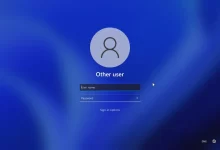تطور تطبيقات المراسلة وتأثيرها على التواصل
في عالم الاتصالات الحديثة، أصبحت تطبيقات المراسلة الفورية جزءًا لا يتجزأ من حياة الأفراد والمؤسسات على حد سواء، إذ تمكن المستخدمين من التواصل بسرعة وسهولة، وتبادل المعلومات بشكل فوري وفعال، مما أوجد ثورة في أساليب التواصل التقليدية. ومن بين هذه التطبيقات، يبرز تطبيق واتس آب كواحد من أهم وأوسع التطبيقات انتشارًا على مستوى العالم، نظرًا لسهولة استخدامه، وميزاته المتعددة، وانتشاره الواسع بين مختلف فئات المجتمع. إذ يتيح للمستخدمين إرسال الرسائل النصية، والصور، ومقاطع الفيديو، والملفات، وإجراء المكالمات الصوتية والمرئية، مما يجعل منه أداة أساسية في حياتهم اليومية، سواء على مستوى الأفراد أو المؤسسات أو حتى الحكومات.
لكن، مع الاعتماد الكبير على واتس آب، تظهر الحاجة الماسة إلى إدارة البيانات بشكل فعال، خاصة فيما يتعلق بمحادثات المستخدمين، التي غالبًا ما تحتوي على معلومات شخصية أو مهنية هامة، والتي قد تكون معرضة للفقد أو الحذف غير المقصود. لذلك، يصبح من الضروري أن يكون لدى المستخدمين وعي تام بكيفية استرجاع المحادثات المفقودة أو المحذوفة، سواء لأسباب شخصية تتعلق بحفظ الذكريات أو للأغراض المهنية التي تتطلب الحفاظ على سجلات العمل والتواصل مع العملاء والزملاء. إن فهم الإجراءات والخطوات الصحيحة لاستعادة البيانات، بالإضافة إلى الاعتماد على أدوات وتقنيات موثوقة، يعزز من أمان البيانات ويقلل من مخاطر فقدان المعلومات المهمة.
الأساسيات التقنية لإدارة نسخ الاحتياط والاسترجاع في واتس آب
إن أول خطوة أساسية لضمان استعادة المحادثات بنجاح، تكمن في فهم آلية عمل النسخ الاحتياطي في واتس آب. ويقوم التطبيق بشكل تلقائي بإجراء نسخ احتياطية للبيانات بشكل دوري، بحيث يمكن استعادتها عند الحاجة. تعتمد هذه العملية بشكل رئيسي على الدمج مع خدمات التخزين السحابي، خاصة Google Drive على نظام الأندرويد، وiCloud على نظام iOS. لذلك، فإن تفعيل خاصية النسخ الاحتياطي يعتبر خطوة حاسمة في إدارة البيانات بشكل فعال، ويجب أن يتم وفقًا لإعدادات واضحة ومحددة مسبقًا.
تفعيل النسخ الاحتياطي التلقائي
للبدء في عملية حماية البيانات، يتوجب على المستخدمين فتح تطبيق واتس آب على هواتفهم، ثم الانتقال إلى قائمة الإعدادات، حيث يتم اختيار قسم “الدردشة”، ومن ثم الضغط على خيار “نسخ الاحتياطي”. هنا، يمكن تحديد توقيت النسخ الاحتياطي، سواء كان يوميًا، أو أسبوعيًا، أو شهريًا، حسب الحاجة، بالإضافة إلى اختيار حساب جوجل أو Apple ID الذي سيتم تخزين النسخ الاحتياطي عليه. من المهم أن يكون حساب التخزين مرتبطًا بشكل صحيح ومفعلًا، لضمان إجراء النسخ بشكل سلس، وأن تكون البيانات متوافرة للاستعادة عند الحاجة.
كيفية استعادة المحادثات من النسخة الاحتياطية
عند تثبيت واتس آب على جهاز جديد، أو بعد إعادة تثبيت التطبيق، تظهر نافذة تطالب المستخدم باستعادة البيانات من النسخة الاحتياطية الموجودة على خدمة التخزين السحابي. يتوجب حينها تسجيل الدخول إلى حساب جوجل أو Apple ID الذي تم استخدامه سابقًا، ليتمكن التطبيق من العثور على النسخة الاحتياطية واستعادتها تلقائيًا. من المهم أن يكون الاتصال بالإنترنت قويًا ومستقرًا، وأن تكون النسخة الاحتياطية غير تالفة، لضمان استرجاع البيانات بشكل صحيح وبدون أخطاء.
طرق إضافية لاسترجاع محادثات واتس آب
بالإضافة إلى الطرق التقليدية المعتمدة على النسخ الاحتياطي التلقائي، توجد طرق أخرى يمكن الاعتماد عليها، خاصة في الحالات التي تتطلب استرداد محادثات محذوفة أو غير متوفرة في النسخ الاحتياطي الأخير. من بين هذه الطرق، استخدام تطبيقات خارجية مخصصة لاسترجاع البيانات، والتي تعتمد على تقنيات متقدمة لاستعادة البيانات من ذاكرة الهاتف أو من ملفات النسخ الاحتياطي غير المشفرة أو التالفة. ومن أبرز هذه التطبيقات، تلك التي توفرها شركات متخصصة مثل Dr.Fone وBackuptrans.
مخاطر استخدام تطبيقات استرجاع خارجية
على الرغم من فاعلية بعض هذه الأدوات، إلا أن استخدامها يحمل مخاطر محتملة تتعلق بالأمان والخصوصية، إذ قد تتعرض البيانات للسرقة أو الاختراق، خاصة إذا كانت التطبيقات غير موثوقة أو غير معروفة. لذلك، يُنصح دائمًا بالتحقق من سمعة التطبيق، وقراءة تقييمات المستخدمين، والتأكد من أن التطبيق يستخدم تقنيات تشفير عالية لضمان حماية البيانات أثناء عملية الاسترجاع. كما يُفضل إجراء النسخ الاحتياطي قبل استخدام هذه الأدوات، لتجنب فقدان البيانات أو تلفها بشكل غير قابل للاسترداد.
الممارسات المثلى للحفاظ على سلامة البيانات واسترجاعها
لضمان استرجاع البيانات بشكل فعال وموثوق، يجب على المستخدمين الالتزام ببعض الممارسات الأساسية التي تضمن حماية البيانات وتسهيل عملية الاسترجاع عند الحاجة. من بين هذه الممارسات، إجراء نسخ احتياطية دورية ومنتظمة، وتحديث تطبيق واتس آب ونظام التشغيل بشكل مستمر، لضمان توافق العمليات مع أحدث الميزات والتقنيات. كما يُنصح بتخزين النسخ الاحتياطية على خدمات سحابية موثوقة، مع تفعيل خيارات التشفير، لضمان سرية البيانات وحمايتها من الاختراقات أو الاستخدام غير المصرح به.
التحديثات الدورية وأهميتها
يُعد تحديث التطبيق والنظام من العوامل الأساسية لنجاح عمليات النسخ الاحتياطي والاسترجاع، إذ تزود التحديثات عادةً بميزات جديدة، وتحسينات أمنية، وتصحيحات للأخطاء التي قد تؤثر على عملية استرجاع البيانات. لذا، من الضروري أن يحرص المستخدمون على تفعيل التحديثات تلقائيًا، أو مراجعة الإشعارات الخاصة بالتحديثات بشكل دوري، لضمان أن الأنظمة والتطبيقات تعمل بأحدث إصدار، مما يقلل من احتمالية حدوث مشاكل تقنية أو فقدان البيانات.
خطوات عملية لاسترجاع محادثات واتس آب بشكل مفصل
فيما يلي، إليك خطوات عملية مفصلة لاسترجاع محادثات واتس آب بكفاءة عالية، مع شرح لكل مرحلة بشكل دقيق، لضمان استعادة البيانات بشكل كامل وموثوق:
1. التحقق من وجود نسخة احتياطية حديثة
قبل الشروع في عملية الاسترجاع، من الضروري التحقق من وجود نسخة احتياطية حديثة، بحيث تحتوي على المحادثات التي ترغب في استعادتها. يمكنك ذلك من خلال الانتقال إلى إعدادات واتس آب، ثم اختيار “الدردشة”، ثم “نسخ احتياطي”. ستظهر لك معلومات عن آخر نسخة احتياطية، وتاريخها، وحجمها، وموعد آخر تحديث. إذا كانت النسخة حديثة وتتضمن البيانات المطلوبة، يمكنك المضي قدمًا في استرجاعها. وإذا كانت النسخة قديمة أو غير موجودة، فمن الأفضل إنشاء نسخة جديدة قبل المتابعة.
2. إعداد الحساب وربط خدمات التخزين السحابي
تأكد من أن حساب جوجل أو Apple ID مرتبط بشكل صحيح، وأن خدمة Google Drive أو iCloud مفعلة على الهاتف. وذلك لضمان القدرة على استعادة البيانات بسهولة وسرعة. يُنصح أيضًا بضبط إعدادات النسخ الاحتياطي بحيث يتم إجراء النسخ بشكل تلقائي وفقًا لجدول زمني محدد، لتفادي فقدان البيانات نتيجة لنسيان أو إهمال عملية النسخ اليدوي.
3. إعادة تثبيت واتس آب وبدء عملية الاستعادة
عند تثبيت واتس آب على جهاز جديد أو بعد حذف التطبيق، قم بفتحه، وادخل رقم هاتفك، واتبع التعليمات لتأكيد الرقم عبر رمز التحقق المرسل إليك. بعد ذلك، ستظهر نافذة تطالبك باستعادة البيانات من النسخة الاحتياطية الموجودة على خدمة التخزين السحابي. اضغط على زر “استعادة”، وانتظر حتى يكتمل العملية. يعتمد وقت الاستعادة على حجم البيانات وسرعة الاتصال بالإنترنت.
4. التحقق من استعادة جميع البيانات
بعد اكتمال عملية الاستعادة، تحقق من ظهور جميع المحادثات والملفات التي كانت موجودة سابقًا. يفضل تصفح المحادثات والتأكد من أن الصور، والفيديوهات، والوثائق قد تم استرجاعها بشكل صحيح. إذا واجهت أي مشكلة في استعادة جزء معين من البيانات، فحاول إعادة العملية أو استرجاع النسخة الاحتياطية الأقدم إذا كانت متاحة.
نصائح مهمة لتعزيز أمان استرجاع البيانات وخصوصيتها
حماية البيانات والحفاظ على الخصوصية أثناء عمليات النسخ الاحتياطي والاسترجاع أمر ضروري، خاصة مع تزايد الهجمات الإلكترونية والاختراقات. لذلك، يُنصح باتخاذ بعض الإجراءات الأمنية المهمة، مثل تفعيل ميزة التشفير النهائي بين الطرفين على واتس آب، وتفعيل خيار النسخ الاحتياطي المشفر على Google Drive، والذي يضيف طبقة حماية إضافية لبياناتك. كما يُنصح بعدم مشاركة جهازك مع الآخرين، وتحديث كلمات المرور بشكل دوري، واستخدام برامج مكافحة الفيروسات والجدران النارية للحماية من الاختراقات المحتملة.
المستقبل والتطورات التقنية في استرجاع البيانات
مع استمرار التطور التكنولوجي، من المتوقع أن تتقدم تقنيات استرجاع البيانات بشكل كبير، مع ظهور أدوات أكثر أمانًا وفعالية تعتمد على الذكاء الاصطناعي والتعلم الآلي. ستتمكن هذه الأدوات من استعادة البيانات من ملفات تالفة أو غير قابلة للفتح، وتحليل البيانات بشكل أسرع، وتوفير خيارات استرجاع مرنة ومتخصصة. بالإضافة إلى ذلك، من المتوقع أن تتبنى تطبيقات المراسلة بشكل أوسع أنظمة تشفير أكثر تطورًا، وتوفر خيارات استرجاع محسنة للمستخدمين، مع الحفاظ على أعلى معايير الخصوصية والأمان.
خلاصة وتوصيات نهائية
إدارة بيانات واتس آب بشكل فعال يتطلب فهمًا عميقًا لآليات النسخ الاحتياطي، واستخدام الأدوات المناسبة، واتباع الممارسات الأمنية الصحيحة. من الضروري أن يكون المستخدمون على دراية كاملة بكيفية تفعيل النسخ التلقائي، والتحقق من وجود نسخة حديثة قبل محاولة الاسترجاع، واستخدام أدوات موثوقة لاستعادة البيانات عند الحاجة. كما يُعد تحديث التطبيق والنظام بشكل دوري من العوامل الأساسية لضمان توافق العمليات وسلامتها، مع ضرورة الحذر من استخدام تطبيقات خارجية غير موثوقة، والحفاظ على سرية البيانات الشخصية. إن الالتزام بهذه النصائح والخطوات يضمن استرجاع البيانات بكفاءة، ويقلل من مخاطر فقدان المعلومات المهمة التي قد تؤثر على العمل أو الحياة الشخصية.
وفي ظل التطورات المستمرة، يُنصح دائمًا بمواكبة أحدث التقنيات والأمانات، والاستفادة من المصادر الموثوقة، مثل مركز دعم واتس آب، ومقالات الخبراء في مجال تكنولوجيا المعلومات، لضمان استمرارية وسلامة البيانات، وتحقيق أقصى استفادة من تطبيقات المراسلة الحديثة في بيئة آمنة وموثوقة.